در صورت نیاز به خواندن اطلاعات روی فلش کارت ، می توانید این کار را بر روی هر رایانه انجام دهید. توجه داشته باشید که هنگام کار با درایو فلش ، چندین ویژگی وجود دارد که به شما در امنیت کامپیوتر و همچنین اطلاعات ذخیره شده در کارت فلش کمک می کند.
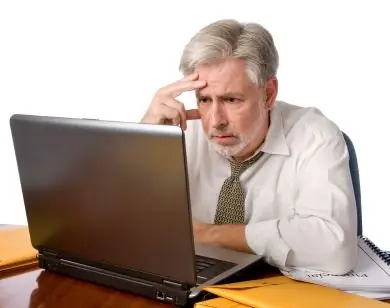
ضروری
- یک کامپیوتر مجهز به پورت USB ،
- کارت فلش
دستورالعمل ها
مرحله 1
شروع کار با فلش کارت. امروزه دو نوع درایو فلش وجود دارد: با رابط USB 2.0 و همچنین با رابط USB 3.0. برای خواندن هر نوع ، رایانه باید به درگاه های مناسب مجهز باشد. برای شروع کار با فلش کارت ، فقط باید آن را در یکی از درگاه های رایگان رایانه خود وارد کنید. پس از قرار دادن دستگاه در شیار ، برای دیدن اطلاعات ذخیره شده در آن عجله نکنید. درایو فلش USB می تواند به یک ویروس آلوده شود.
گام 2
برای بررسی وجود ویروس روی فلش کارت ، باید با کلیک روی دکمه "لغو" پنجره خودکار را نادیده بگیرید. در مرحله بعد ، باید پوشه "My Computer" را باز کنید. در این بخش ، نماد کارت حافظه متصل را مشاهده خواهید کرد که به عنوان دیسک قابل جابجایی تعریف می شود. با کلیک راست روی این نماد کلیک کنید. اگر یک آنتی ویروس روی رایانه شما نصب شده باشد ، در منوی باز شده گزینه "بررسی ویروس ها" را مشاهده خواهید کرد. با استفاده از دکمه سمت چپ ماوس بر روی این دستور کلیک کنید و سپس منتظر بمانید تا بررسی رسانه پایان یابد. اگر درایو فلش آلوده باشد ، ادامه کار با آن در رایانه شخصی نامطلوب است. اگر کارت تهدیدی برای رایانه شما نیست ، می توانید کار با آن را شروع کنید. برای انجام این کار ، باید روی نماد قابل جابجایی دیسک که در پوشه "My Computer" نمایش داده می شود ، دوبار کلیک کنید.
مرحله 3
اگر نمی خواهید به اطلاعات ثبت شده روی کارت آسیب برسانید ، در پایان کار با درایو فلش ، باید مراحل را به درستی انجام دهید. برای انجام این کار ، روی میانبر دستگاهی که در سینی نمایش داده شده کلیک راست کنید. در منوی زمینه ، دستور Safely Remove Hardware را انتخاب کنید. به محض اینکه سیستم به شما اطلاع داد کار با دستگاه با موفقیت انجام شده است ، کارت فلش را از شکاف خارج کنید. بنابراین ، به پرونده ها و اسناد ذخیره شده در کارت آسیب نمی رسانید.







